ps软件入门-环形图标的制作
1、打开ps软件,利用【椭圆工具】做出同心圆
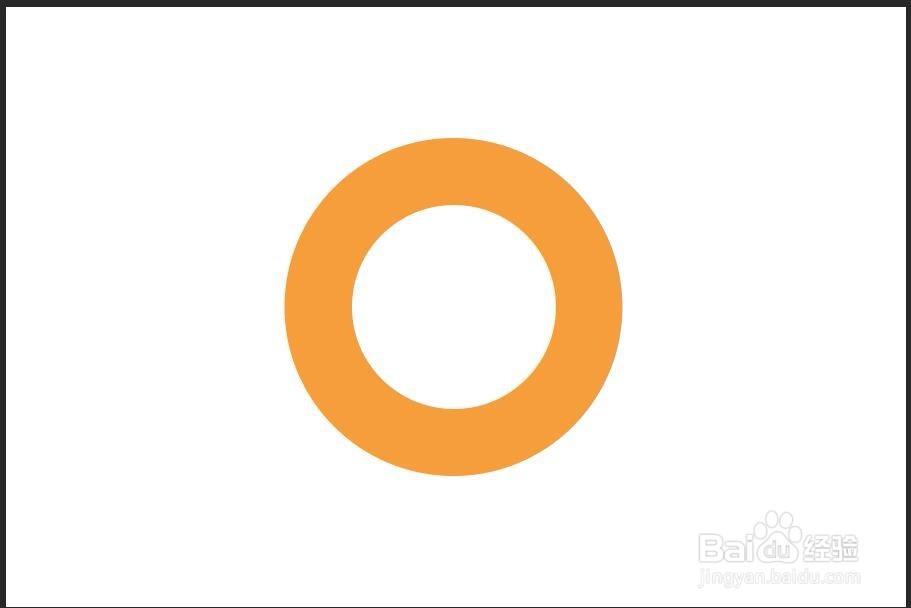
2、将同心圆的其他部分删除,留途中的部分
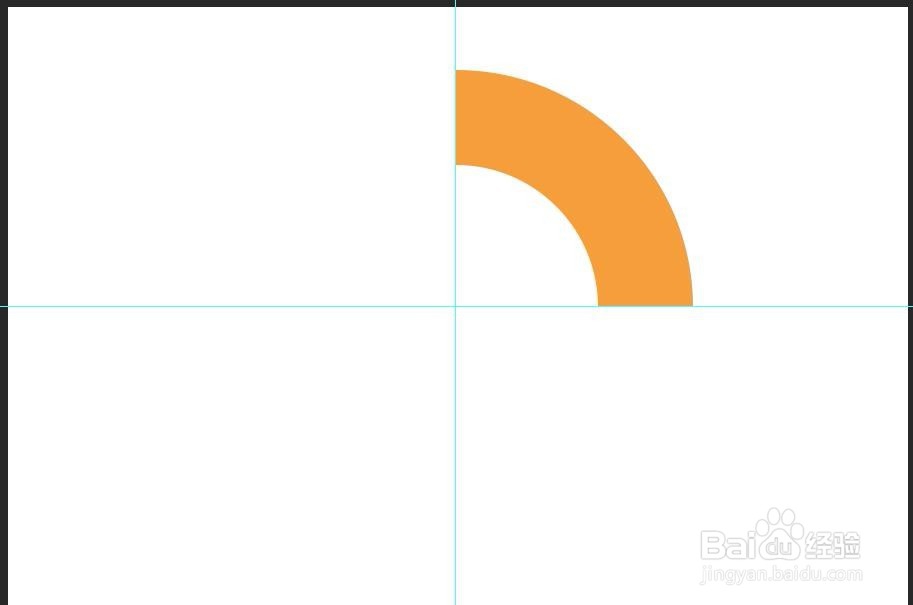
3、在原来图形的基础上加一个圆形,做出如图的效果

4、画好圆形之后,选中两个图形,点击‘合并形状组件’,这样就变成了一个图形

5、同理画圆减掉底下的部分

6、同样选中所有的图形,点击‘合并形状组件’
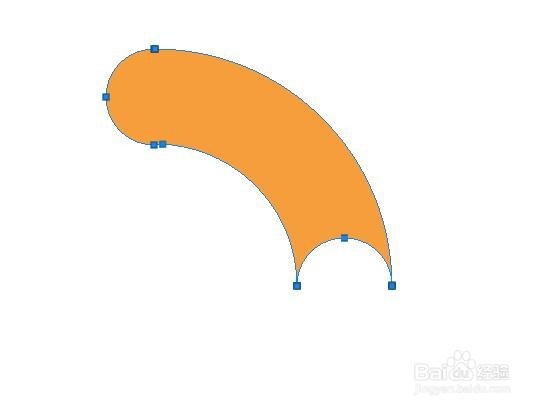
7、再次利用【矩形工具】做出圆角矩形

8、给圆角矩形添加一个渐变色
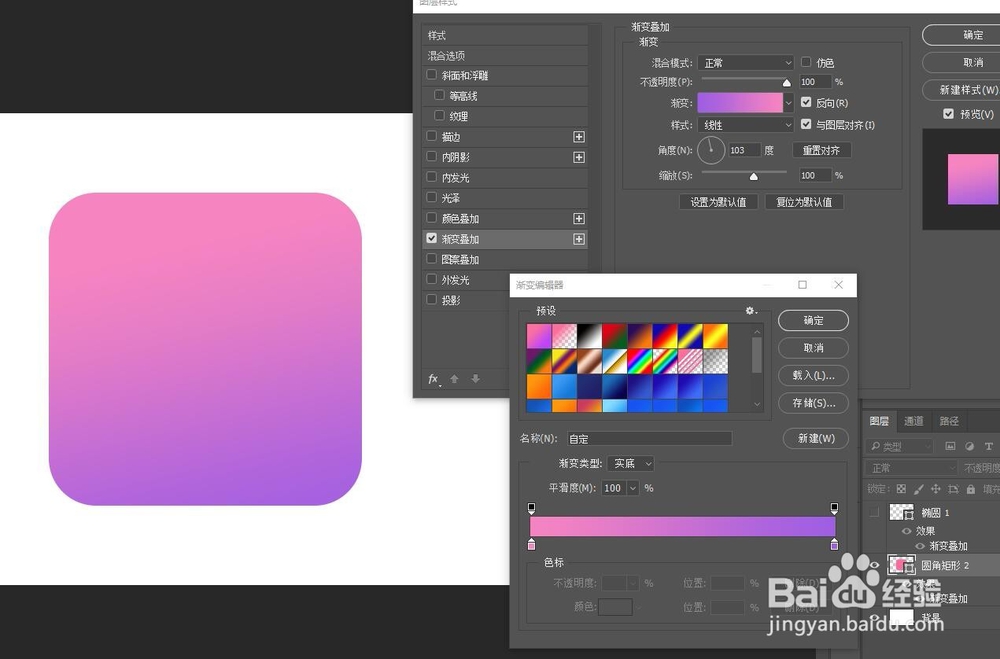
9、将开始做好图形的填充降低为‘0’,并给图形添加一个渐变色(100%的白色-0%的白色)


10、这样渐变做好之后,点击【ctrl+J】复制并将角度改为-90,效果如图
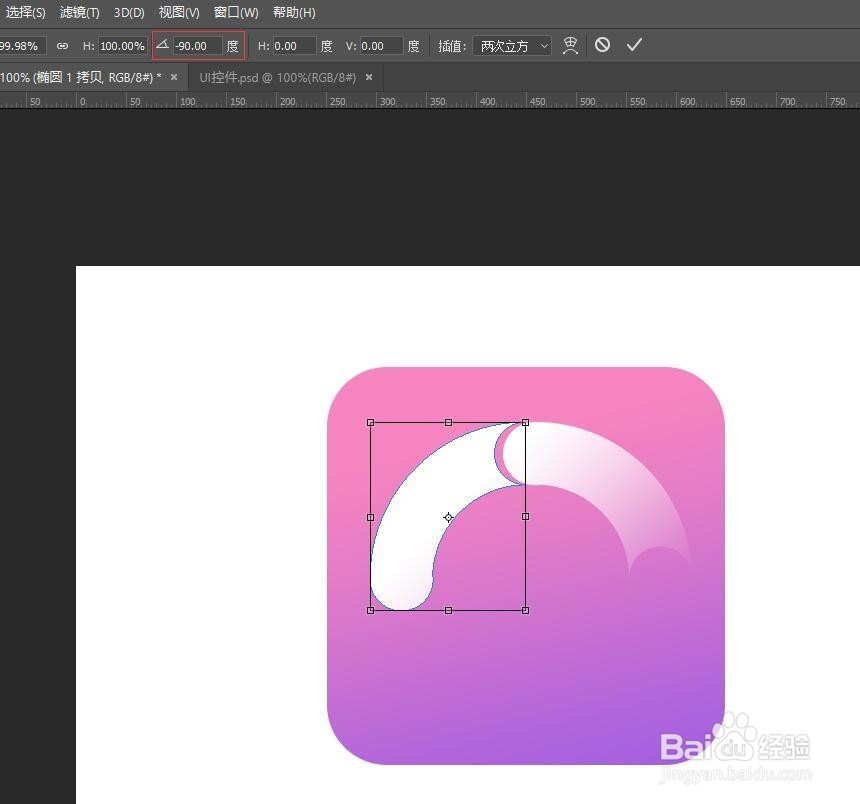
11、同理复制其他两个图形,就做出了最后的效果了
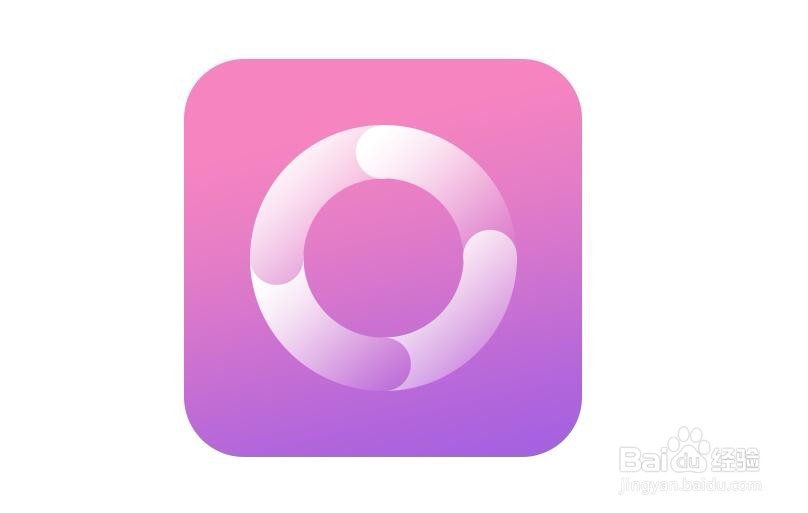
12、以上就是怎么在ps中做出环形图标的全部过程,希望可以帮助到您
声明:本网站引用、摘录或转载内容仅供网站访问者交流或参考,不代表本站立场,如存在版权或非法内容,请联系站长删除,联系邮箱:site.kefu@qq.com。
阅读量:111
阅读量:141
阅读量:192
阅读量:154
阅读量:102